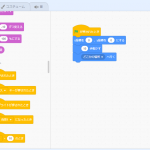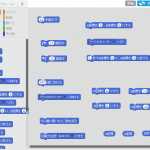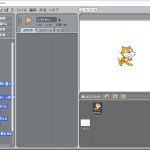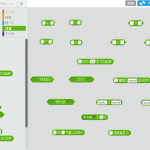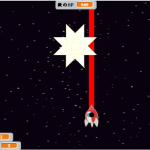今回は、「Scratch 3.0」の[作成画面]を解説していきたいと思います。
「Scratch 3.0」では、特に[作成画面]のレイアウトが大きく変更されました。
[作成画面]
「Scratch 3.0」の[作成画面]は、下の画像のようになっています。
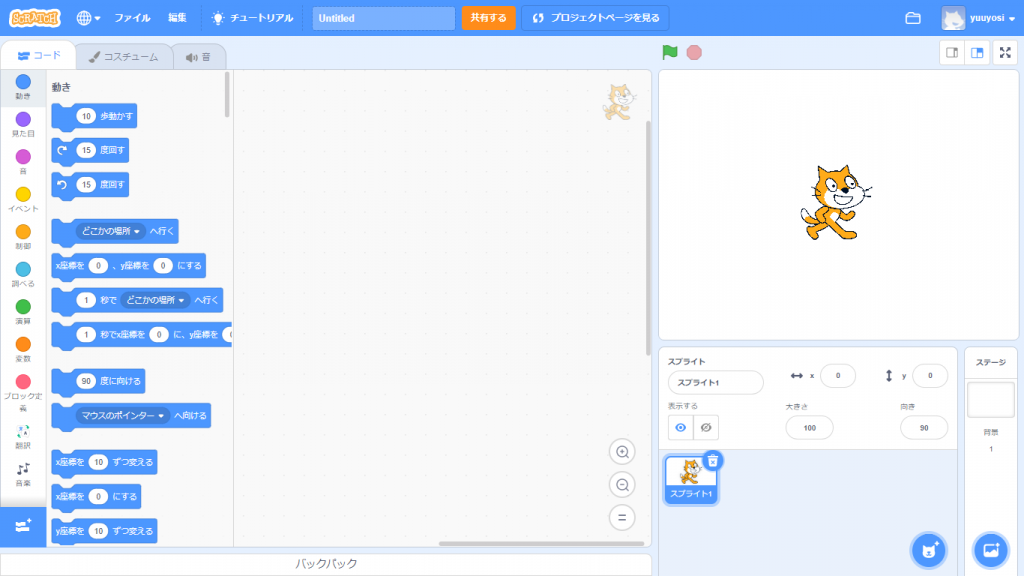
そのままだと、画面の一部が隠れていますが、
[全画面表示]などを使用すると画面全体が見えるようになります。
例えばクロームの場合は、「f11」キーを押すか、
赤枠内の設定ボタンをクリックすると[全画面表示]にできます。
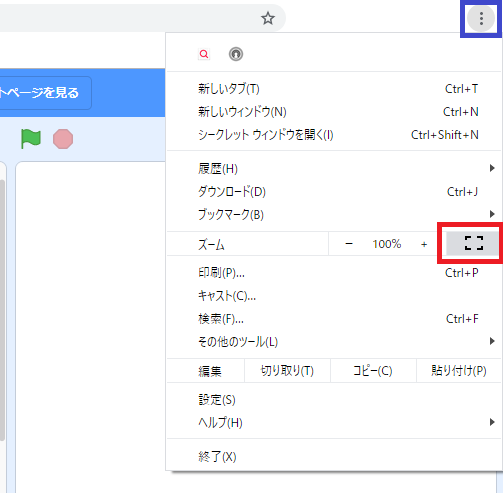
「Scratch 3.0」では、作成画面のレイアウトが大きく変更されました。
「2.0」では、画面左側に[ステージ][素材リスト]、真ん中に[ブロックパレット]、右側に[スクリプトエリア]がありました。
この状態でも使用しやすいですが、
テストプレイをしながらスクリプトを修正する場合は、左端と右端を往復する必要があります。
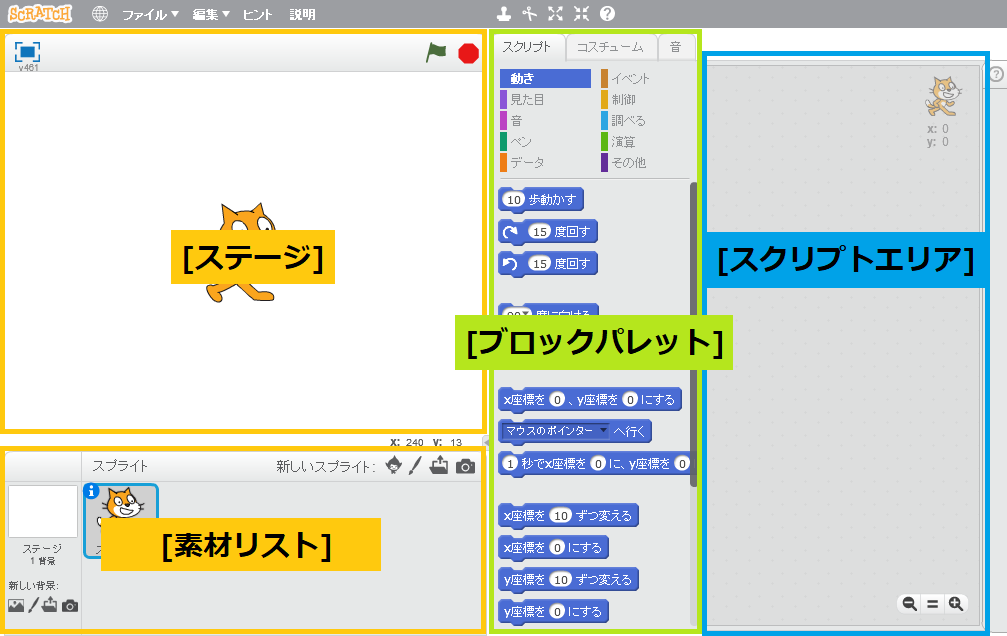
また、ブロックやスクリプトを[素材リスト]にある他のスプライトにコピーする時に、
誤って[ブロックパレット]に入れて削除してしまう危険もあります。
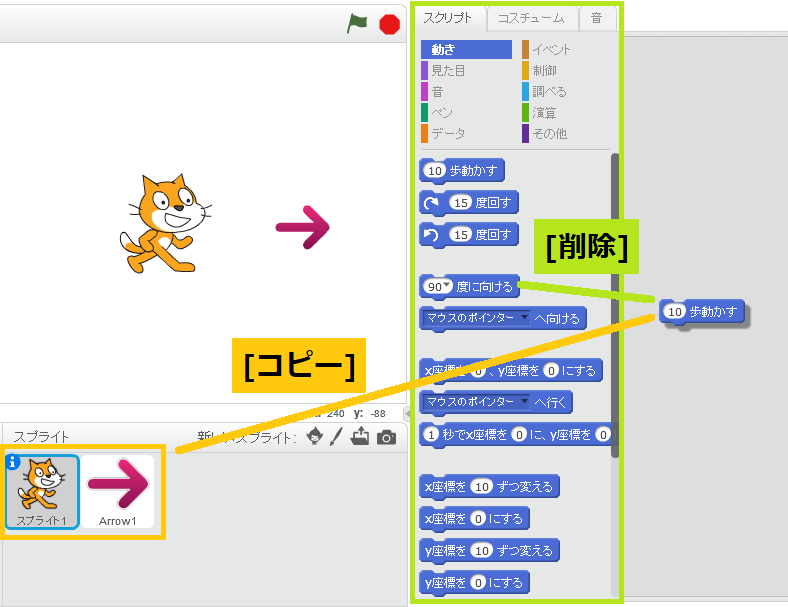
そこで「3.0」では、左側が[ブロックパレット]、真ん中が[スクリプトエリア]、右側が[ステージ][素材リスト]に変更されたことで、上記の問題が起こりにくい配置になりました。
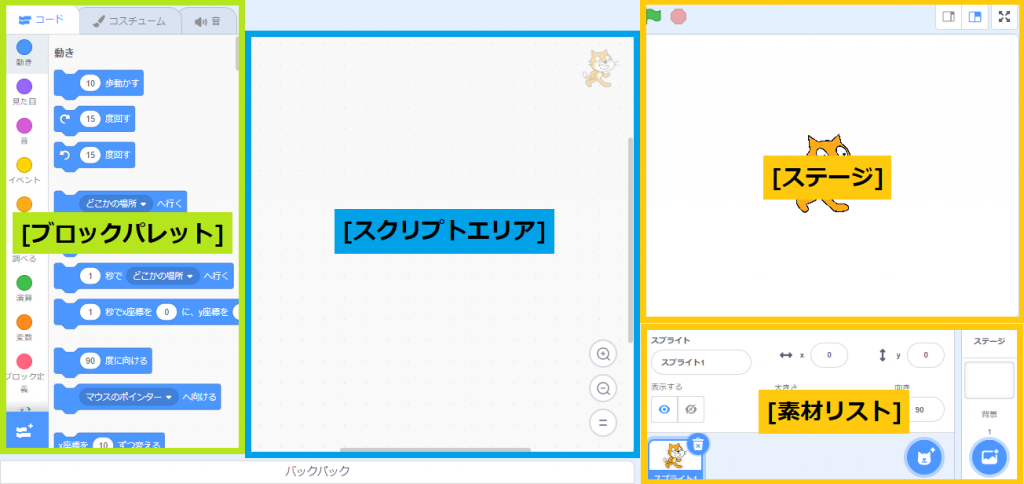
[ステージ][素材リスト]
ここからは、[ステージ]と[素材リスト]の変更点を解説していきます。
ステージ
[ステージ]の右上には、画面の縮尺を変更するボタンが追加されました。
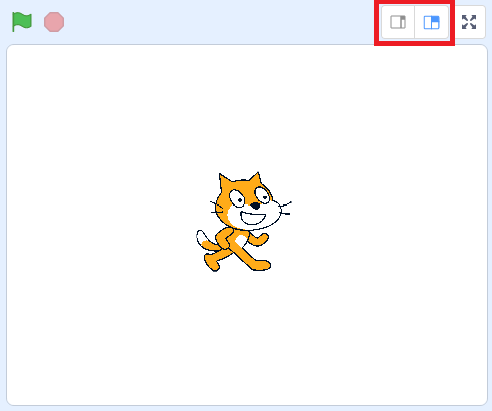
通常は、右側のボタンが選択された状態になっており、
左側のボタンをクリックすると[ステージ]を小さくする代わりに、他のエリアを広くします。
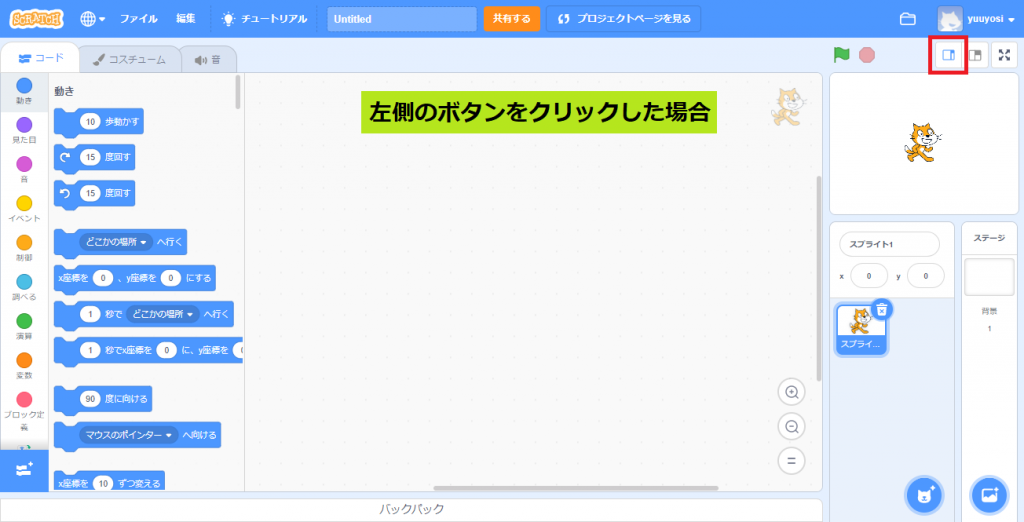
また、右下にあった「マウスカーソルがある座標を表示する」機能は削除されたので、座標を指定する時は微調整が必要になる場合もあります。
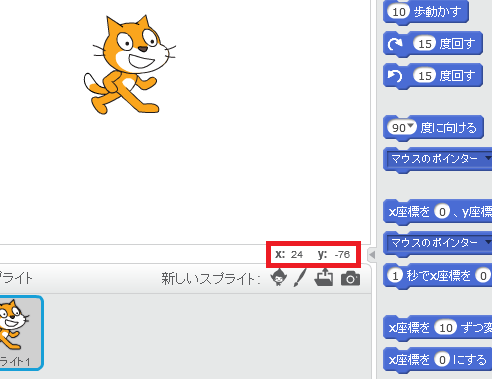
素材リスト
[素材リスト]では、スプライトに関する情報(名前・向き・場所など)が常に表示されるようになっています。
情報の確認・変更がしやすくなった代わりに、
スプライトを選択する画面が狭くなったので、誤操作などに注意しましょう。
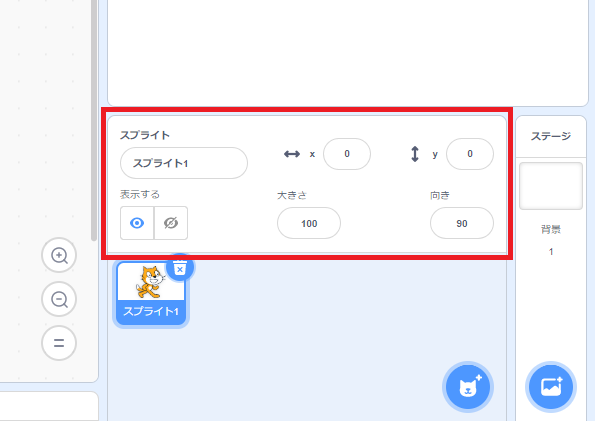
また、スプライト・背景の作成ボタンの中から、「カメラから新しいスプライト(背景)を作る」機能が削除されて、「サプライズ」が追加されました。
「サプライズ」は、[ライブラリ]の中からランダムに素材を選択して作成する機能です。
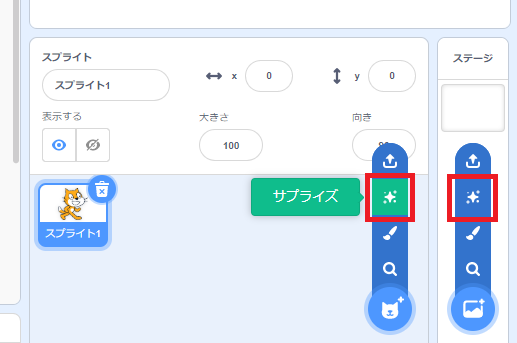
[ライブラリ]自体にも、「素材の追加と軽量化」「検索機能の追加」などの変更が加えられています。
スプライトの作成時には、イラストにマウスカーソルを乗せると、
そのイラストの他の[コスチューム]を見ることができます。
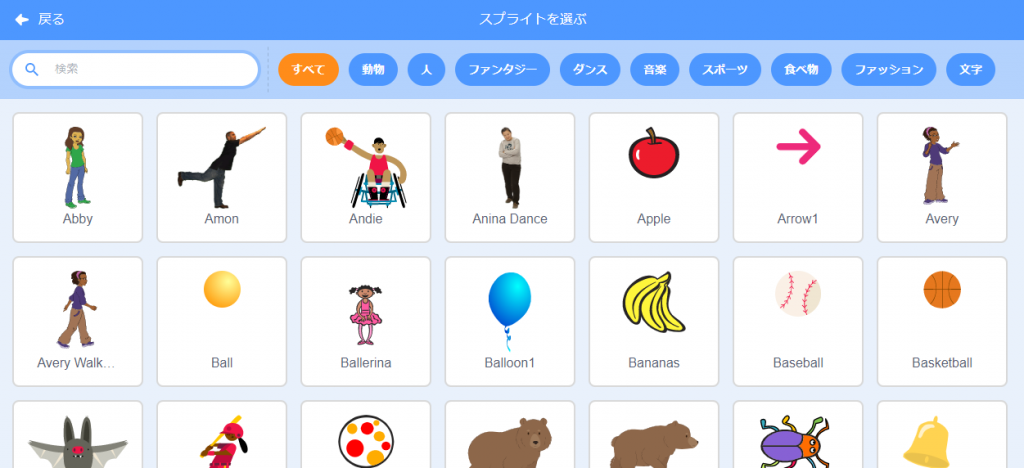
次回
今回は、[作成画面]の解説をしました。
画面のレイアウトが変わると、慣れるまでは不便に感じますが、使用していく内に便利な部分も見えてくるようになると思います。
次回は、[スクリプトエリア][ブロックパレット]を解説していきます。